xp如何隐藏文件夹?windows xp系统隐藏文件夹的方法
现如今xp系统用户越来越注重自己的个人隐私,很多用户都会把涉及到个人秘密的资料文件存放在一个文件夹中,然后通过对该文件夹进行隐藏达到保护个人隐私的目的。很多用户都想要对文件夹进行隐藏,可是并不是所有的用户都懂得如何设置。那么遇到这种情况我们应该怎么办呢?下面小编跟大家介绍下windows xp系统隐藏文件夹的方法,感兴趣的用户可以了解下!
方法如下:
1、鼠标右键点击xp系统所选文件夹图标,选择“属性”选项;
2、在打开的文件夹属性窗口勾选“隐藏”选项;
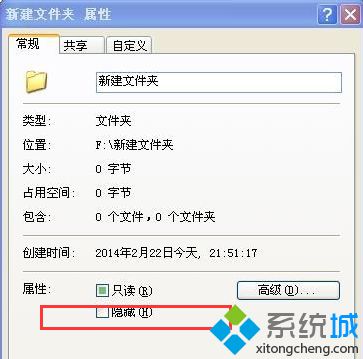
3、鼠标点击来到该文件夹所在的窗口,点击菜单栏的“工具”标签,选择“文件夹选项”;
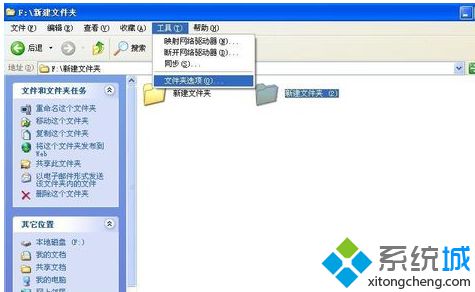
4、在打开的文件夹选项中,切换到查看标签,勾选下方的“不显示隐藏的文件和文件夹”选项;
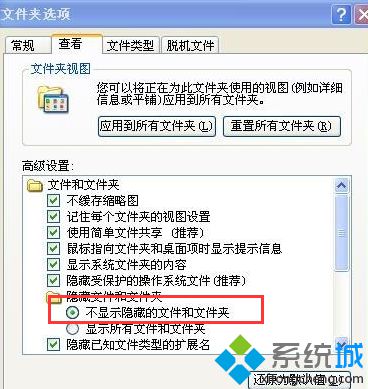
5、按应用键并点击确定按钮即可!
以上就是关于windows xp系统隐藏文件夹的方法,如果用户想要对某个文件夹进行隐藏,那么不妨按照上面的方法进行设置,相信能够帮助到大家!
相关教程:如何把隐藏文件夹恢复.chm 文件收藏夹内容xp文件夹目录文字大小xp查看隐藏文件xp怎么查看隐藏文件我告诉你msdn版权声明:以上内容作者已申请原创保护,未经允许不得转载,侵权必究!授权事宜、对本内容有异议或投诉,敬请联系网站管理员,我们将尽快回复您,谢谢合作!










